Како заменити особу на фотографији на мрежи
Да ли сте икада желели да се реинкарнирате на слику познатог јунака, замислите себе на комичан или неуобичајен начин, промените фотографије пријатеља? Често се људи замењују Адобе Пхотосхоп , али програм је тешко разумјети, захтева инсталацију на рачунару и производно гвожђе.
Садржај
Замена особе на фотографији на мрежи
Данас ћемо вам рећи о необичним местима који ће вам омогућити да замијените лице на фотографији у реалном времену са било којим другим. На већини ресурса се користи функција препознавања лица, што вам омогућава да тачно убаците нову слику на фотографију. Након обраде, слика се подвргава аутоматској корекцији, због чега је излаз најреалнија инсталација.
Метод 1: Пхотофуниа
Погодан и функционалан Пхотофуниа едитор вам омогућава да промените своје лице у само неколико корака и неколико секунди времена. Корисник мора само преузети главну фотографију и слику из које ће се снимити ново лице, све друге операције се изводе у аутоматском режиму.
Покушајте да изаберете најсличније фотографије (по величини, ротацији лица, бојом), иначе ће манипулација са кретањем лица бити врло запажена.
- У области "Основна фотографија" учитајте почетну слику, где треба да замените лице кликом на дугме "Изабери фотографију" . Програм може радити са сликама са рачунара и онлине слика, поред тога можете фотографисати помоћу веб камере.
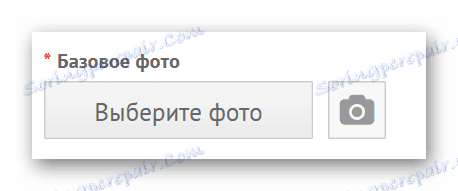
- Додавамо слику из које ће се снимити ново лице - за ово такође кликните на "Изабери фотографију" .
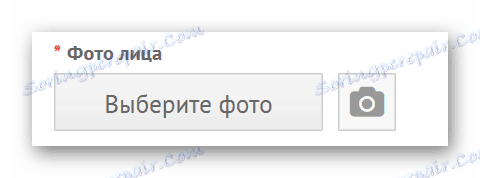
- Обришите слику, ако је потребно, или оставите непромењену (не додирујте маркере и само кликните на дугме "Цут" ).
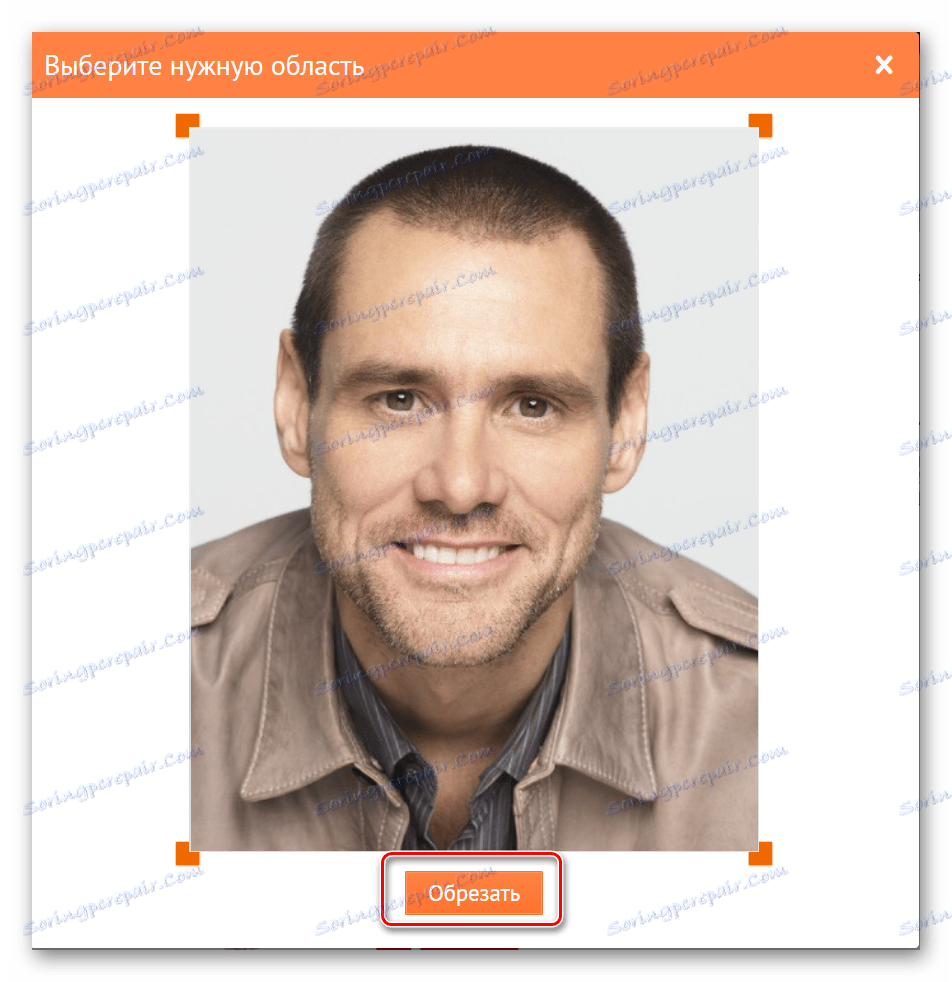
- Означимо оквир за потврду "Примени боју основне фотографије" .
- Кликните на дугме "Креирај" .

- Обрада ће бити обављена аутоматски, након што се финална фотографија отвори у новом прозору. Можете га преузети на рачунар кликом на дугме "Преузми" .
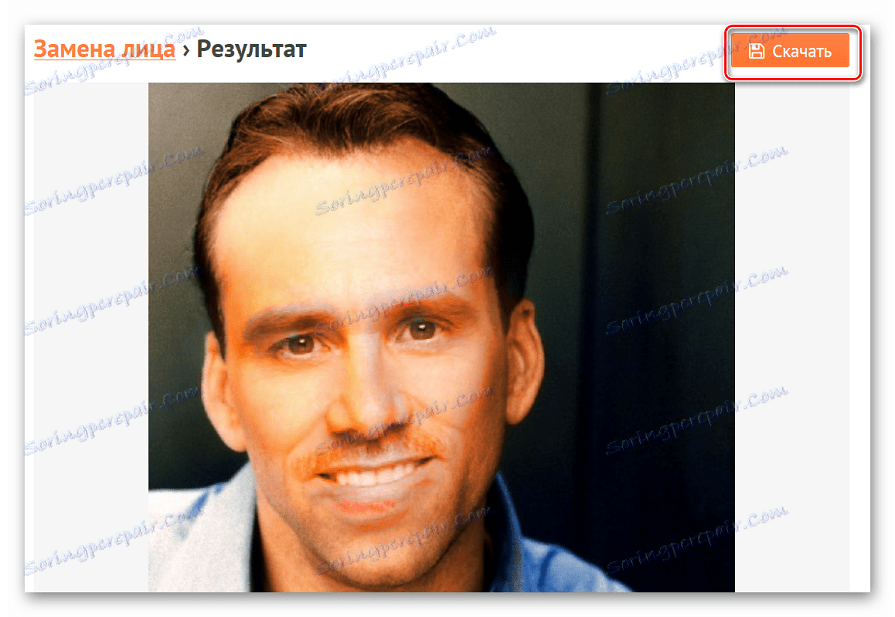
Особа замењује сајт квалитативно, посебно ако су слични по саставу, осветљености, контрасту и другим параметрима. Да бисте креирали необичну и смешну монтажу фотографија, услуга је 100% савршена.
Метод 2: Макеовр
Енглески ресурс Макеовр вам омогућава да копирате особу са једне слике и налепите је на другу фотографију. За разлику од претходног ресурса, неопходно је одабрати област која ће бити уграђена, величина лица и његова локација на коначној фотографији мораће бити изабрана независно.
Недостатак услуга може се приписати недостатку руског језика, али су све функције интуитивно разумљиве.
- Да бисте преузели фотографије на сајт, кликните на дугме "Рачунар" , а затим кликните на "Прегледај" . Наведите путању до жељене слике и на крају кликните на "Субмит Пхото" .
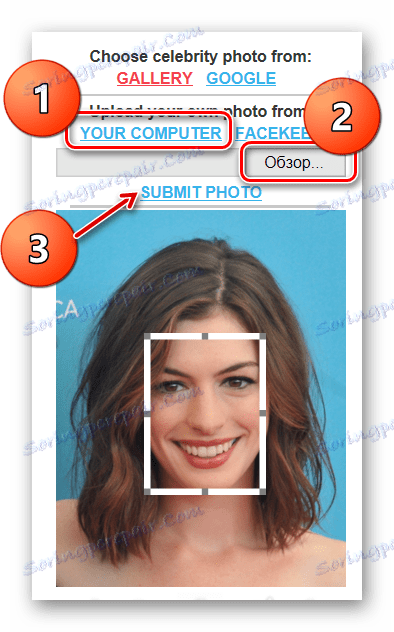
- Сличне операције вршимо да учитате другу фотографију.
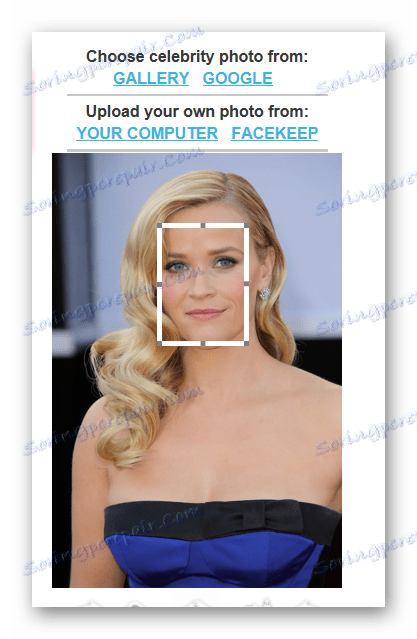
- Користите маркере да бисте изабрали величину подручја за резање.
- Кликните на "мијешати лијево лице са десном косом" , ако желите да пребаците лице са прве фотографије на другу слику; притисните "мешајте десно лице са левом косом" , ако пређемо лице са друге слике на прво.
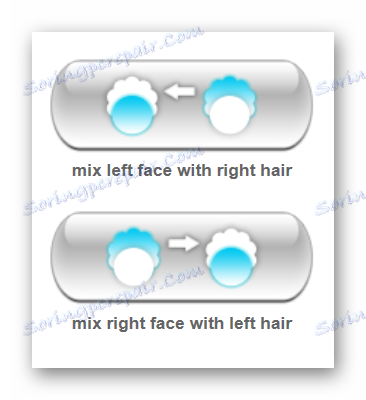
- Идите у прозор уредјаја, где можете премјестити подручје зарезивања на жељену локацију, промијенити величину и друге параметре.
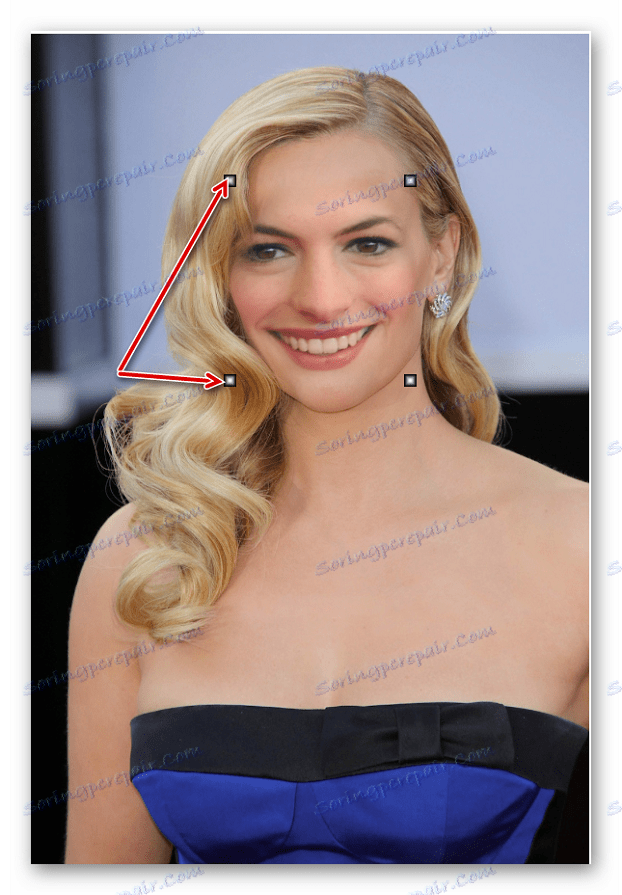
- Када завршите, кликните на дугме "Финализе" .
- Изаберите најприкладнији резултат и кликните на њега. Слика ће се отворити у новом картици.
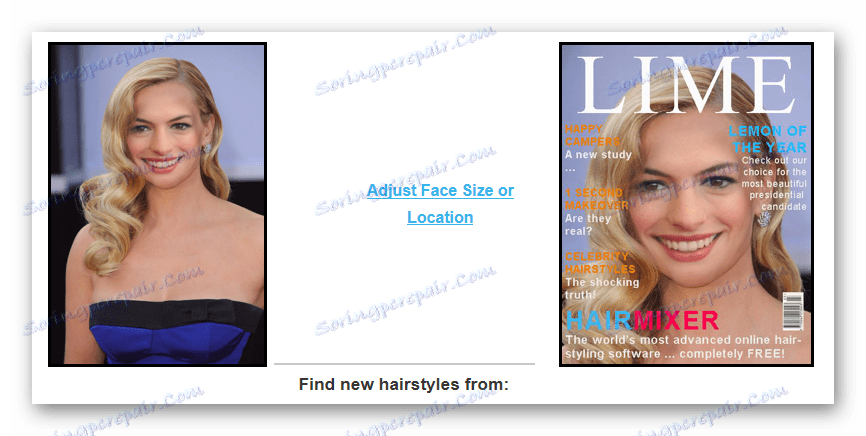
- Кликните на слику са десним дугметом миша и кликните на "Сачувај слику као" .
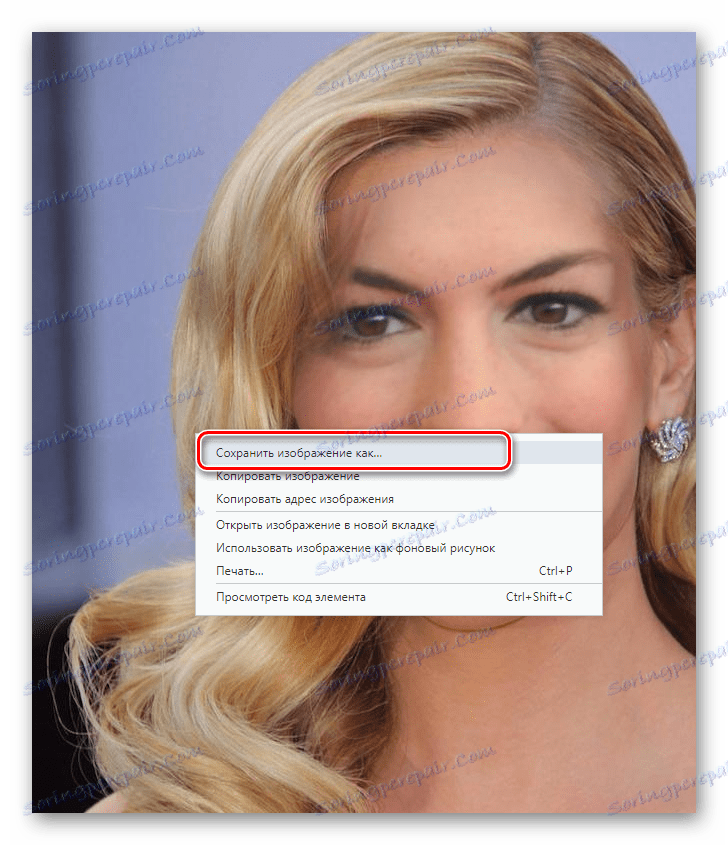
Измена у уређивачу Макеовр испоставља се да је мање реална него у Пхотофунии, описана у првом поступку. Негативно утиче на недостатак аутоматске корекције и алате за подешавање осветљености и контраста.
Метод 3: Лична лука
На сајту можете радити са готовим шаблонима, где једноставно убаците жељену особу. Поред тога, корисници имају могућност да креирају сопствени образац. Поступак замене особе на овом ресурсу је много компликованији него у горе описаним методама, али има много доступних опција које вам омогућавају што брже избирање новог лица на најстарију слику.
Недостатак услуге - недостатак руског језика и пуно реклама, не омета рад, али значајно успорава преузимање ресурса.
- Идемо на сајт и кликните на "ЦРЕАТЕ СОВРЕМЕНИ СЦЕНАРИЈИ" да бисте креирали нови образац.

- У отвореном прозору кликните на дугме "Уплоад" , ако желите да преузмете датотеку са рачунара или га додате из социјалне мреже Фацебоок . Поред тога, сајт нуди корисницима да фотографишу са веб камером, преузму везу са Интернета.
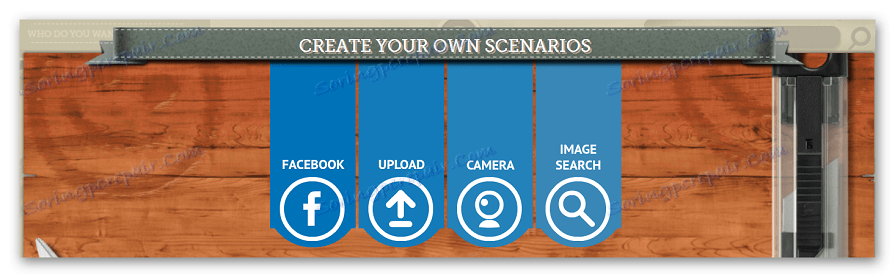
- Искључите подручје у којем ће се ново лице убацити, користећи посебне маркере.
- Кликните на дугме "Финисх" за обрезивање.
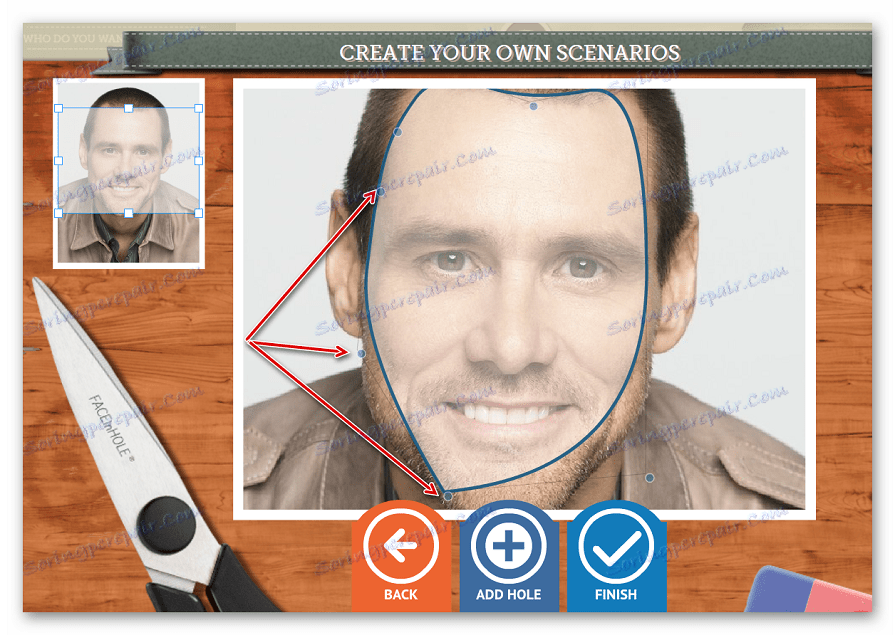
- Сачувајте предложак или наставите са радом. Да бисте то урадили, поставите ознаку испред "Ја преферирам да тај сценарио буде приватан" и кликните на "Користи овај сценарио" .
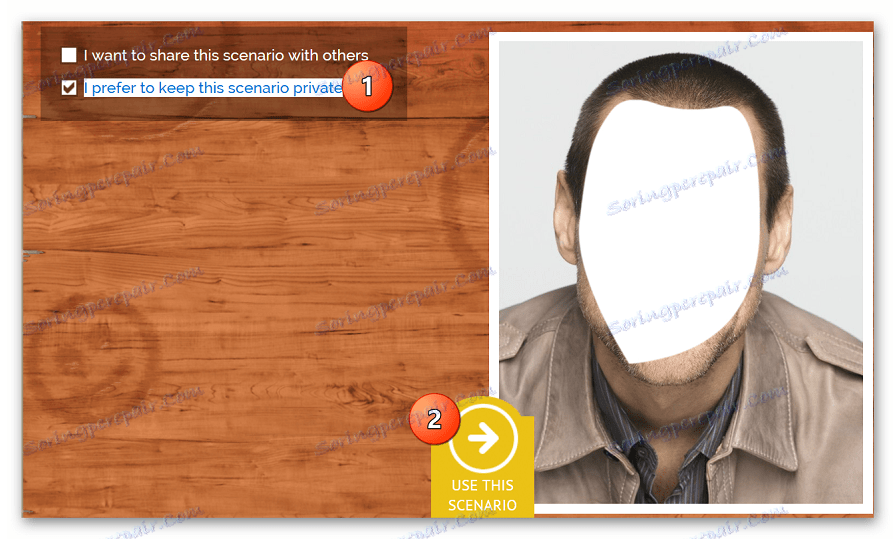
- Ставите другу фотографију из које ће се снимити лице.
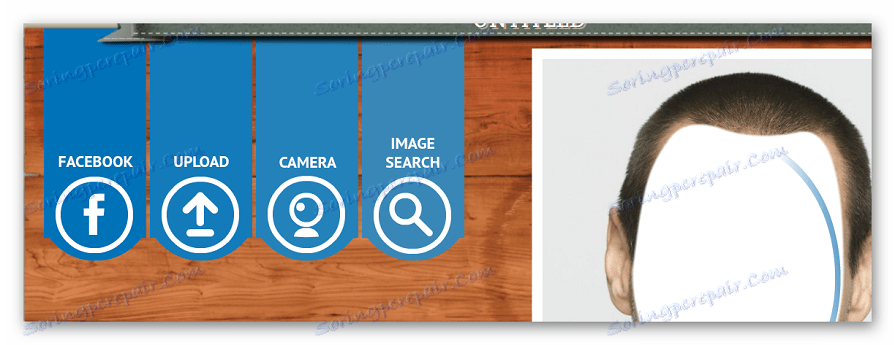
- Повећајте или смањите фотографију, окрените је, промените осветљеност и контраст користећи десни панел. Када се уређивање заврши, кликните на дугме "Финисх" .
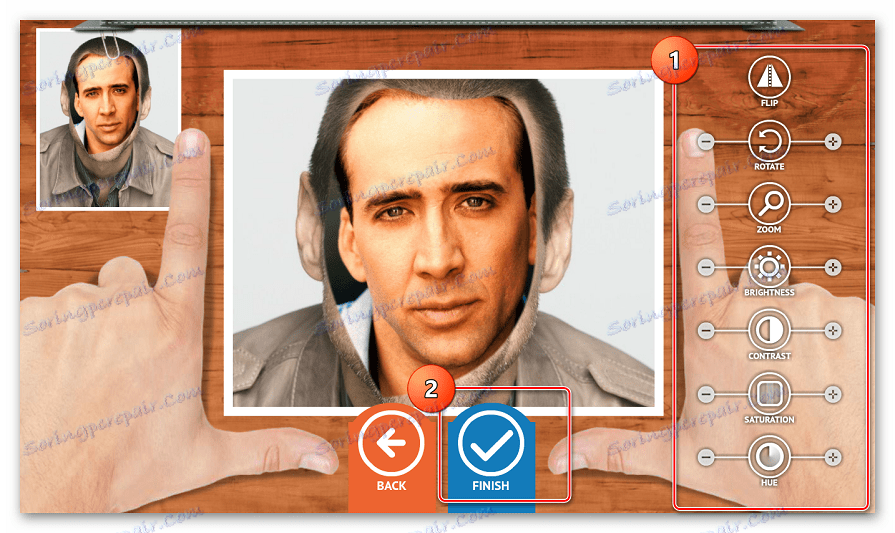
- Сачувај фотографију, одштампајте или отпремите у друштвене мреже помоћу одговарајућих дугмади.
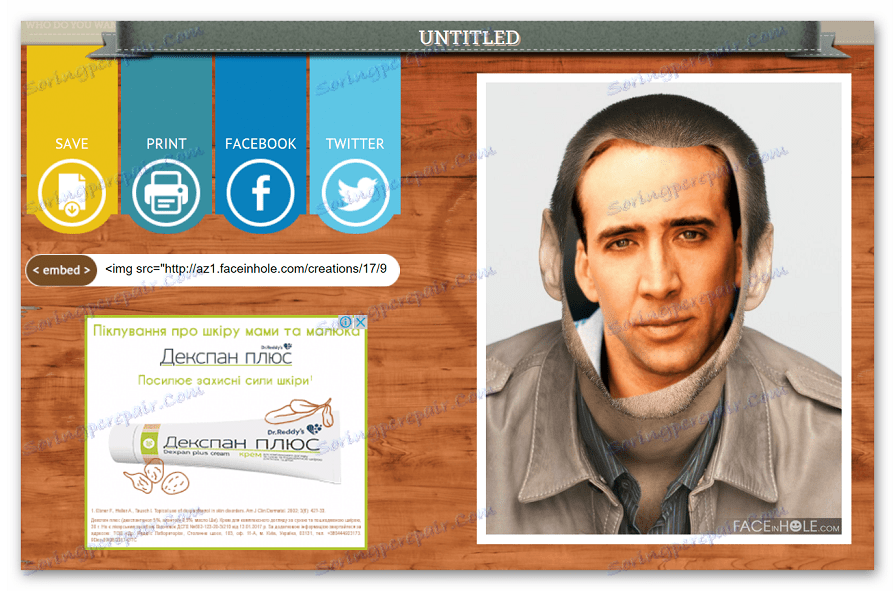
Место стално виси, па је пожељно бити стрпљив. Енглески интерфејс је разумљив за кориснике који говоре руски језик због погодне илустрације сваког дугмета.
Ови ресурси омогућавају вам да преместите лице са једне фотографије на друго у неколико минута. Најприкладнија је била услуга Пхотофуниа - овде корисник треба само да преузме потребне слике, све остало које ће сајт урадити сами.
